프레젠테이션은 어려운 일이 아니어야 하지만, 종종 어려운 일로 느껴집니다. 빈 Google Slides 슬라이드 데크를 바라보며 청중과 실제로 공감할 수 있는 내용을 만들려고 노력하는 것은 매우 어려운 일입니다. 일반적인 템플릿은 너무 많이 사용되어 지루하고, 기본값으로 설정된 디자인은 기억에 남지 않습니다.
회의실에서 '놀라움'을 선사하고 싶은 전문가, 집중력이 떨어지는 학생들을 참여시키고 싶은 교육자, 평범한 레이아웃에 지친 크리에이티브 전문가라면, 이곳이 바로 여러분이 찾던 곳입니다.
Google Slides를 새로운 방식으로 활용하여 지금까지는 불가능하다고 생각했던 일을 해낼 수 있는 새로운 방법을 소개합니다. 🤩
효과적인 프레젠테이션을 준비하시겠습니까? 기본부터 시작해 보세요.
⏰ 60초 요약
Google Slides:
- 언제 어디서나 슬라이드 사용 가능 – '잘못된 파일 형식'으로 인한 문제 해결
- 실시간 편집, 즉각적인 피드백, 혼동 없음
- 템플릿, 애니메이션, 간편한 조정 기능 등 디자이너가 필요 없습니다
- Google과 원활하게 연동 – 스프레드시트, 문서, 양식 가져오기
- 가격은 0달러입니다!
Google Slides를 전문가처럼 사용하는 방법
💼 비즈니스 제안서: 차트, 애니메이션, 발표자 노트 = 더 큰 영향력
🎨 창의적인 포트폴리오: 이미지, 비디오, 클릭 가능한 사례 연구(말하지 말고 보여주세요)
📅 이벤트 초대장 및 아젠다: QR 코드, RSVP 링크, 카운트다운 등을 생각해보세요
📄 대화형 이력서: 링크, 타임라인, 클릭 가능한 프로젝트로 기억에 남는 이력서 만들기
🎓 교육 및 훈련 자료: 다이어그램, 퀴즈 및 비디오를 추가하세요
🛍️ 제품 데모: 클릭 가능한 기능, 사양, 지금 구매 링크를 통해 쉽게 판매할 수 있습니다
📖 브랜드 북: 브랜드의 정체성과 개성을 생생하게 보여주세요
📊 연간 플랜: 실시간 차트, 목표, 리더십 업데이트 등 끝없는 PDF가 필요 없습니다
🎭 무드 보드: 색상을 정리하고, 색상을 활용하고, 움직임을 추가하세요
📖 온보딩 매뉴얼: 단계별 가이드, 퀴즈, 시각 자료로 혼란을 방지하세요
📑 보고서 및 사례 연구: 전후 슬라이드 및 비디오 증거 (텍스트 과부하 없음)
🛣️ 제품 로드맵: 타임라인, 마감일, 팀의 일관성을 유지하기 위한 대화형 링크
🎲 퀴즈 및 게임: 클릭하여 답을 확인, 점수 추적, 동적인 경로 (재미!)
ClickUp 을 사용해 한 단계 더 발전된 결과를 얻어보세요
- ClickUp 화이트보드: 디자인을 시작하기 전에 브레인스토밍과 플랜을 세우세요
- ClickUp Brain AI 및 ClickUp Docs: 생각을 구조화하고, 콘텐츠 제안을 받고, 실시간으로 협업하세요
- Google Slides 통합: 10개의 다른 앱을 번갈아 사용하지 않고도 Slides와 ClickUp을 관리할 수 있습니다
프레젠테이션에 Google Slides를 사용하는 이유는 무엇일까요?
모든 프레젠테이션 도구가 똑같은 것은 아니며, Google Slides는 그 중에서도 특히 돋보입니다. 수업을 준비하거나, 아이디어를 발표하거나, 창의적인 프로젝트를 소개할 때, 이 도구는 단순함과 유연성이 완벽하게 조화를 이루고 있습니다.
다음은 주목할 만한 이유입니다:
- 어디서나 액세스 가능: 언제 어디서나 모든 기기에서 Google 프레젠테이션을 작업할 수 있으며, 호환성이나 단일 컴퓨터에 묶여 있는 것에 대해 걱정할 필요가 없습니다
- 실시간 협업: 실시간 편집 및 즉각적인 피드백 기능으로 팀 워크플로우를 간소화하세요(모든 사람이 말 그대로 동일한 페이지에 머물러 있습니다!)
- 내장 디자인 도구: 디자인에 대한 지식이 없어도 직관적인 템플릿, 애니메이션 및 맞춤 설정 옵션을 사용하여 전문적인 슬라이드를 만들 수 있습니다
- Google Workspace와의 통합: Google 스프레드시트의 차트를 삽입하거나, Google 문서에서 콘텐츠를 가져오거나, 양식과 비디오를 통합할 수 있습니다
- 비용 효율성: 무료로 사용할 수 있는 템플릿을 선택하세요(교육자, 소규모 비즈니스 또는 예산이 제한된 모든 사용자에게 유용함)
➡️ 또한 읽기: PowerPoint를 위한 최고의 AI 프레젠테이션 제작기
다양한 사용 사례에 대한 Google Slides 아이디어
Google Slides 템플릿을 쉽게 사용할 수 있으므로, 시작하기 쉽고 필요한 요구 사항에 맞게 프레젠테이션을 맞춤 설정할 수 있습니다. 다양한 사용 사례에 적합한 Google의 프레젠테이션 도구의 다재다능함을 살펴보세요.
1. 비즈니스 제안서

비즈니스 프레젠테이션을 주목을 끌고 귀하의 가치를 명확하게 보여주는 제안서로 바꾸세요. 애니메이션을 추가하여 키 포인트를 강조하고, Google 스프레드시트의 차트를 삽입하여 실시간 데이터를 제시하고, 슬라이드를 논리적인 흐름으로 구성하여 의사 결정자의 집중력을 유지할 수 있습니다.
또한 연설자 노트를 사용하여 세련된 프레젠테이션을 진행하거나, 인상적인 시각 자료와 간결한 텍스트로만 구성된 독립적인 프레젠테이션을 디자인할 수도 있습니다.
예를 들어, 피치 데크 템플릿 은 전략을 공유하고 자금을 확보하는 데 적합하며 , 30-60-90일 경영진 플랜 은 프로젝트 관리자가 명확한 마일스톤과 진행 상황을 지도에 표시하는 데 도움이 됩니다.
💡 프로 팁: 특정 슬라이드에 대한 액세스를 제한하면서 클라이언트 또는 공동 작업자와 제안서를 공유할 수 있습니다. 이 기능을 사용하면 내부 비용 내역이나 민감한 세부 정보를 개인 정보로 유지할 수 있습니다.
2. 창의적인 전문가를 위한 포트폴리오

Google Slides는 최고의 작품을 전면 및 중앙에 배치하는 전문적인 포트폴리오를 만드는 훌륭한 방법입니다. 이미지 그리드를 사용하여 시각 자료를 강조하고, 비디오를 삽입하여 프로젝트에 생기를 더하고, 클라이언트 추천글을 포함하여 신뢰도를 높일 수도 있습니다.
브랜딩 프로젝트를 자랑하는 그래픽 디자이너이든, 게시된 기사에 링크를 연결하는 프리랜서 작가이든, Slides를 사용하면 포트폴리오를 쉽게 탐색할 수 있습니다.
또한, '사진', '사례 연구', '인증서'와 같은 클릭 가능한 섹션을 추가하면 시청자들이 원하는 내용을 쉽게 찾을 수 있습니다.
💡 프로 팁: Google Slides의 하이퍼링크 기능을 사용하면 이미지나 포트폴리오에 마우스를 올리면 프로젝트 설명이나 클라이언트의 피드백 등 자세한 정보를 표시할 수 있습니다. 이를 통해 잠재적인 클라이언트나 고용주에게 역동적인 경험을 선사할 수 있습니다.
3. 이벤트 초대장 및 아젠다

대화형 이벤트 초대장 및 아젠다는 Google 슬라이드를 창의적으로 활용할 수 있는 방법입니다. RSVP 링크 또는 QR 코드 를 추가하여 쉽게 등록할 수 있도록 하고, 애니메이션을 사용하여 시간, 장소, 게스트 연사 등 이벤트 세부 정보를 단계적으로 공개하세요.
기업 이벤트의 경우, 세련된 형식으로 일정과 아젠다를 강조할 수 있습니다. 하지만 결혼식 같은 개인 이벤트의 경우, 스토리, 사진, 심지어 카운트다운 타이머까지 활용하여 흥을 더하세요.
제품 출시, 생일 파티, 또는 자선 행사 등 이벤트의 분위기에 맞게 초대장을 맞춤 설정하세요.
💡 프로 팁: Google Slides 초대장을 보낸 후, 미리 보기, 설문 조사, 티저 등 흥미로운 콘텐츠가 포함된 일련의 후속 슬라이드를 추가하여 대화를 계속 이어가세요.
4. 전문적인 이력서와 자기소개서

Google Slides는 기존의 PDF를 뛰어 넘는 직관적인 이력서로 취업 지원에서 돋보일 수 있도록 도와줍니다.
LinkedIn 프로필, 포트폴리오 또는 비디오 소개에 클릭 가능한 링크를 추가하세요. 타임라인을 사용하여 경력을 시각적으로 지도에 표시하고, 개성과 성과를 강조하는 애니메이션이 포함된 매력적인 '자기 소개' 섹션을 만드세요.
이 방법은 마케팅 담당자, 디자이너 또는 창의적인 필드에 종사하는 모든 사람이 독특하고 시각적으로 매력적인 이력서로 눈길을 끌고 싶을 때 특히 유용합니다.
💡 프로 팁: 업무 책임을 단순히 나열하는 대신, 채용 관리자가 클릭하여 귀하의 기여를 강조하는 사례 연구, 디자인 모형 또는 비디오를 볼 수 있는 슬라이드 섹션을 포함하세요.
5. 교육용 도구 및 강의

교사 및 강사는 Google 슬라이드를 사용하여 수업 및 교육 세션을 대화형으로 효과적으로 만들 수 있습니다.
복잡한 아이디어를 설명하기 위해 다이어그램을, 프로세스를 단계별로 설명하기 위해 애니메이션을, 자세한 설명을 위해 비디오를 삽입하세요. Q&A 슬라이드 또는 대화형 퀴즈를 통해 참가자의 참여를 유도하고 적극적인 학습을 장려할 수도 있습니다.
예를 들어, 교사는 수업 토론을 안내하기 위해 수업 플랜 데크를 디자인할 수 있고, 워크숍 진행자는 Slides를 사용하여 따라하기 쉽고 시각적으로 매력적인 전문 교육 콘텐츠를 전달할 수 있습니다.
💡 프로 팁: 동일한 프레젠테이션 내에서 개별 사용자 또는 그룹에 각기 다른 섹션을 할당하고, 각 사용자가 자신의 조사 결과, 아이디어 또는 통찰력을 추가하도록 장려하여 팀워크와 공유 학습의 분위기를 조성하세요.
📮ClickUp Insight: 성과가 낮은 팀은 15개 이상의 도구를 사용하는 경우가 4배 더 많지만, 성과가 높은 팀은 툴킷을 9개 이하의 플랫폼으로 제한하여 효율성을 유지합니다. 그렇다면 하나의 플랫폼을 사용하는 것은 어떨까요?
업무를 위한 모든 것을 지원하는 앱인 ClickUp은 작업, 프로젝트, 문서, 위키, 채팅 및 통화를 AI 기반 워크플로우와 함께 단일 플랫폼에서 완료할 수 있도록 지원합니다 .
더 스마트하게 일할 준비가 되셨나요? ClickUp은 모든 팀에 적합하며, 업무를 가시화하고, AI가 나머지를 처리하는 동안 중요한 일에 집중할 수 있도록 해줍니다.
6. 디지털 제품 카탈로그 및 데모

정적인 카탈로그는 잊어 버리세요. Google Slides를 사용하면 현대적이고 매력적인 동적인 제품 쇼케이스를 만들 수 있습니다. 고화질 사진, 자세한 사양 및 가격을 추가하여 고객이 쉽게 탐색하고 구매할 수 있도록 하세요.
성공적인 클라이언트 프레젠테이션을 위해 Google 슬라이드에서 제품 데모 를 사용해 보세요. 애니메이션, 대화형 프로토타입, 화면 모형을 통해 키 기능 및 이점 을 강조할 수 있습니다.
예를 들어, 소프트웨어 데모는 시청자에게 사용자 인터페이스와 워크플로우를 안내할 수 있으며, 하드웨어 데모 데크는 사양과 실제 사용 사례에 집중할 수 있습니다.
💡 프로 팁: Google Slides와 외부 링크를 통합하여 제품 쇼케이스에서 직접 '지금 구매' 경험을 만들 수 있습니다. 제품 이미지에 대화형 핫스팟을 추가하면 사용자가 클릭하여 리뷰를 확인하거나 데모를 볼 수도 있습니다.
7. 브랜드 가이드북과 스타일 가이드

Google Slides는 가이드라인을 표시하는 것 이상의 브랜드 북을 만들 수 있는 독특한 접근 방식을 제공합니다. 로고, 색상 팔레트, 타이포그래피, 목소리 톤에 대한 자세한 섹션을 포함하고, 실제 예시(예: 상품이나 소셜 미디어에 표시된 로고)를 삽입하여 더욱 풍부하게 만들 수 있습니다.
또한 애니메이션이나 비디오 데모를 추가하여 모션 그래픽을 표시하여 브랜드의 시각적 정체성을 실제로 표현할 수 있습니다.
모든 것이 협업으로 이루어지기 때문에, 팀은 브랜드가 발전함에 따라 가이드를 업데이트할 수 있으며, 모든 것을 한 곳에서 쉽게 확인할 수 있습니다.
💡 프로 팁: 더 경험에 가까운 브랜드 북을 만들려면 애니메이션을 사용하여 로고, 색상 팔레트 및 타이포그래피에 생기를 불어넣으세요. 단순히 색상 견본을 표시하는 대신 색상이 어떻게 변하거나 상호 작용하는지 보여주세요.
8. 연간 비즈니스 플랜

Google 프레젠테이션을 사용하여 연례 비즈니스 플랜을 발표하는 과정을 역동적이고 협업적인 경험으로 바꿔보세요. 정적인 슬라이드 대신 Google 스프레드시트에 연결된 실시간 차트와 그래프를 추가하여 데이터를 실시간으로 업데이트할 수 있으므로, 플랜이 정확하고 설득력 있게 전달될 수 있습니다.
부서별 목표, 자세한 타임라인, SWOT 분석을 포함하여 한 단계 더 발전된 명확하고 균형 잡힌 프레젠테이션을 만들어보세요. 경영진의 비디오 메시지를 삽입하여 개인적인 느낌을 더할 수도 있습니다.
실시간 협업 도구를 사용하면 팀이 함께 쉽게 작업하고 비즈니스 플랜을 세밀하게 조정할 수 있으므로, 최종 프레젠테이션 전에 모든 사람이 동일한 정보를 공유할 수 있습니다.
💡 프로 팁: 프레젠테이션 중에 팀의 실시간 피드백을 추가하여 비즈니스 플랜을 더욱 매력적으로 만드세요. 댓글 스레드 또는 슬라이드 내 설문조사를 사용하여 즉각적인 의견을 수집하고 모든 의견을 실시간으로 확인할 수 있습니다.
9. 스크랩북 및 무드 보드
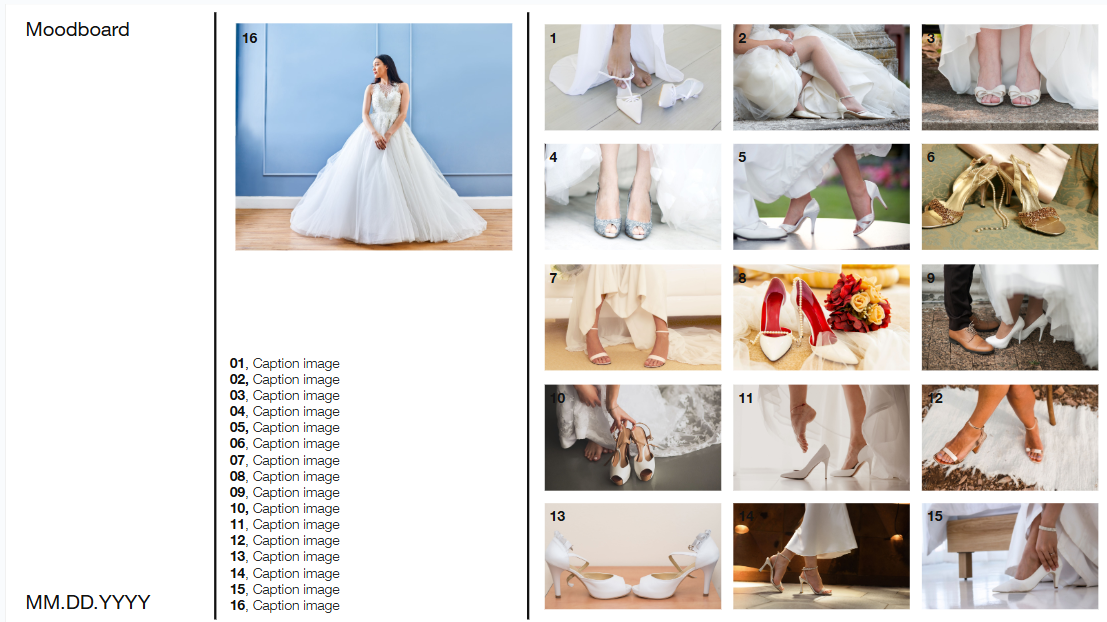
Google Slides는 디지털 스크랩북 및 무드 보드 템플릿 팬들을 위한 창의적인 허브입니다.
신제품 출시를 위한 디자인 아이디어를 정리하거나 결혼식을 위한 이미지 영감을 모으고 있든, 색상 팔레트, 디자인 아이디어, 텍스트 스니펫을 별도의 슬라이드에 쉽게 정리하여 모든 것을 한 곳에서 쉽게 볼 수 있습니다.
비디오나 애니메이션을 삽입하여 한 단계 더 발전시킬 수도 있습니다. 모션 로고를 통해 브랜드의 시각적 아이덴티티를 소개하거나, 꿈의 휴가지의 짧은 클립을 사용하여 무드 보드를 더욱 돋보이게 만들 수 있습니다.
더 풍부한 효과를 원하신다면 오버레이와 투명도를 활용해 실제 스크랩북의 촉감과 같은 느낌을 연출해 보세요.
💡 프로 팁: AI 화이트보드 도구를 사용하여 무드 보드를 보완하면 레이아웃, 색상 구성, 및 요소에 대한 자동 제안을 받을 수 있습니다. 이를 통해 시간을 절약하고 팀과의 협업을 실시간으로 원활하게 진행할 수 있습니다.
10. 교육 매뉴얼 및 직원 온보딩

직관적이고 흥미로운 단계별 슬라이드 데크로 신입 사원 교육 및 훈련 과정을 간소화하세요.
예를 들어, 신입 사원을 교육할 때 회사 정책을 설명하는 비디오 , 내부 시스템 사용 방법을 보여주는 스크린샷 , 주요 프로세스를 안내하는 클릭 가능한 지침 을 포함할 수 있습니다.
아이콘, 인포그래픽, GIF를 추가하여 기술적인 단계를 세분화할 수도 있습니다. 또한 클릭 가능한 링크가 포함된 퀴즈를 삽입하면 학습 효과를 높일 수 있습니다.
더 포괄적인 경험을 위해 문제 해결 팁, FAQ 또는 다운로드 가능한 템플릿과 같은 리소스를 위한 섹션을 추가할 수 있습니다.
💡 프로 팁: 매력적인 경험을 위해 각 섹션의 끝에 '여정 추적기' 슬라이드를 추가하여 신입 사원이 진행 상황을 시각적으로 추적할 수 있도록 하세요. 이렇게 하면 게임화 요소가 추가되어 신입 사원이 학습의 각 단계를 완료할 동기를 유지할 수 있습니다.
11. 보고서 및 사례 연구

Google 슬라이드를 사용하면 보고서나 사례 연구를 단순한 데이터의 집합체가 아닌 더 의미 있는 것으로 바꿀 수 있습니다. 복잡한 데이터를 깔끔하고 색상으로 구분된 그래프와 차트로 분석한 분기별 보고서를 발표하는 것을 상상해보세요. 클라이언트의 추천 비디오를 추가하거나 제품 데모를 삽입하여 신뢰성과 인간적인 감성을 더할 수도 있습니다.
사례 연구의 경우, '문제 정의', '접근 방법' 및 '결과'와 같은 명확한 섹션으로 콘텐츠를 구성하세요. 이렇게 하면 방법론을 소개하고 주요 결과를 강조할 수 있습니다.
💡 프로 팁: '전후' 슬라이드를 추가하여 솔루션의 효과를 시각적으로 강조하세요. 나란히 배치된 이미지, 차트 또는 그래프를 사용하여 개입 전의 상황과 그 후의 개선 사항을 보여주세요.
12. 제품 로드맵

Google Slides는 주요 마일스톤, 예정된 기능 출시, 팀의 책임을 시각적으로 지도에 표시하여 제품 로드맵을 작성할 수 있는 다목적 도구입니다. 이를 통해 모든 이해 관계자가 현재 진행 상황과 일정을 정확하게 파악할 수 있습니다.
예를 들어, 간트 차트 를 사용하여 기능 진행 상황과 예정된 마감일을 추적하는 슬라이드를 만들고, 기술 사양이나 회의 노트 와 같은 관련 문서에 하이퍼링크를 삽입하여 자세한 정보를 쉽게 확인할 수 있습니다.
Google Slides의 가장 큰 장점은 다양한 대상에 맞게 조정할 수 있다는 점입니다. 개발자 및 프로젝트 매니저와 같은 내부 팀의 경우 기술적 세부 사항이 풍부한 로드맵과 기능 개발의 세부적인 측면을 구축할 수 있습니다.
이해 관계자(경영진 및 클라이언트 포함)에게는 전략적 목표, 기능의 가치 및 전반적인 제품 영향을 강조하는 높은 수준의 개요를 선택할 수 있습니다.
💡 프로 팁: '타임라인 보기' 슬라이드를 사용하여 주요 제품 마일스톤을 시간순으로 강조 표시하세요. 이렇게 하면 청중이 제품의 여정을 명확하고 쉽게 볼 수 있어 마감일, 기대치 및 진행 상황을 쉽게 조정할 수 있습니다.
13. 인터랙티브 퀴즈와 게임

Google 슬라이드를 사용하여 다중 선택 문제부터 빈칸 채우기 프롬프트까지 무엇이든 디자인하고, 하이퍼링크를 사용하여 사용자를 정답으로 안내하세요. 더 큰 동기 부여와 재미를 위해 점수 추적기나 진행 막대를 포함하고 즉각적인 피드백을 제공하여 학습을 강화하세요.
한 단계 더 나아가 '자신만의 모험을 선택하는 퀴즈'를 시도해 보세요. 참가자들은 다양한 선택을 통해 각기 다른 경로를 진행할 수 있어 게임에 놀라움과 흥미를 더할 수 있습니다.
💡 프로 팁: 슬라이드 정렬 보기 를 사용하여 무작위 슬라이드 데크를 설정하고 전환에 애니메이션을 적용하면, 각 퀴즈가 다르게 느껴져 매번 흥미롭고 다양한 경험을 할 수 있습니다.
ClickUp으로 생산성 향상
일하는 데 필요한 모든 것을 갖춘 앱인 ClickUp은 특히 협업과 아이디어 정리에 유용한 시각적 프로젝트 관리 및 생산성을 위한 편리한 솔루션을 제공합니다.
예를 들어, ClickUp 화이트보드 기능은 아이디어를 빠르게 지도에 표시하고 모든 사람이 실시간으로 동일한 페이지를 볼 수 있도록 해야 할 때 이상적입니다. 팀과 브레인스토밍을 하거나 클라이언트에게 프레젠테이션을 할 때도, 이 기능을 사용하면 추상적인 생각에서 구체적인 플랜으로 효율적으로 전환할 수 있습니다.
또한 ClickUp 프레젠테이션 템플릿을 사용하면 전체 프로세스를 간소화하는 초보자에게도 쉬운 레이아웃을 사용할 수 있습니다.
화이트보드 레이아웃에는 제목 페이지, 아젠다, 목표 페이지 등 주제를 소개하기 위한 미리 디자인된 자리 표시자가 있습니다.
프레젠테이션의 본문으로 이동하면 키 데이터를 정리된 모듈로 나누어 표시할 수 있습니다. 사진, 차트, 그림과 같은 시각 자료도 추가하여 요점을 지원할 수 있습니다.
가장 좋은 점은 무엇일까요? 화이트보드에서 직접 작업을 만들고 할당하고, 마감일을 설정하고, 진행 상황을 추적할 수 있습니다. 또한 이러한 작업은 내장된 목록 및 칸반 보드와 통합되어 쉽게 추적할 수 있습니다.
ClickUp Brain 는 한 단계 더 발전된 기능입니다. 이 기본 AI 기반 신경망 은 관련 정보를 자동으로 추출하고, 아이디어를 제안하며, 생각을 더 효과적으로 정리할 수 있도록 도와줍니다.

아이디어가 정리되면 ClickUp Docs 단계로 넘어가세요. 텍스트, 이미지, 링크, 그리고 실시간 협업을 통해 위키 스타일의 페이지에서 아이디어를 구체화하세요.
문서 기능이 너무 좋아서, 프로세스를 요약하거나 노트를 작성할 때 Word를 다시는 사용하고 싶지 않을 정도입니다.
문서 기능이 너무 좋아서, 프로세스 개요를 작성하거나 노트를 작성할 때 Word를 다시는 사용하고 싶지 않을 정도입니다.
팀과 신속하게 협업해야 할 때, ClickUp 채팅 을 사용하면 작업 공간과 통합되어 피드백을 공유하고, 변경 사항을 논의하고, 모든 것을 원활하게 진행할 수 있습니다. 대화를 연결된 작업에 연결하기만 하면 컨텍스트가 그대로 유지됩니다.

요약하면, 모든 것이 ClickUp의 중앙 집중식 작업 공간에 남아 있어 브레인스토밍 세션, 생성 및 협업 간 원활한 전환이 보장됩니다.
➡️ 자세히 보기: ClickUp 화이트보드 3.0 소개: 창의성과 실행이 만나는 곳
창의적인 Google Slides 프레젠테이션을 위한 팁
눈길을 끄는 프레젠테이션은 완벽한 템플릿과 세심한 맞춤 설정으로 시작됩니다. Google Slides 디자인을 매력적이고 인상적으로 만드는 몇 가지 실용적인 팁을 소개합니다.
- 슬라이드 마스터로 슬라이드의 일관성을 유지하세요: '슬라이드 마스터' 기능을 사용하여 모든 슬라이드의 폰트, 색상 및 레이아웃을 선택하여 일관된 디자인을 유지하고 전체적인 변경에 소요되는 시간을 절약하세요
- 텍스트를 최소화하고 시각 자료를 극대화하세요: 장황한 문장을 간결한 요점, 이미지 및 전체적으로 미니멀한 디자인으로 대체하여 아이디어를 더 효과적으로 전달하세요
- 대화형 탐색 추가: 하이퍼링크 또는 클릭 가능한 버튼을 사용하여 비선형 프레젠테이션을 만들고 청중이 섹션을 자유롭게 탐색할 수 있도록 하세요
- 애니메이션을 목적에 맞게 사용하세요: 집중력을 유지하기 위해 요점을 서서히 드러내거나 프로세스를 설명하는 등 필요한 부분에만 애니메이션을 추가하세요
- 인포그래픽으로 주요 데이터를 강조하세요: Google Slides의 모양과 차트를 사용하여 데이터가 많은 테이블을 세련된 인포그래픽으로 바꿀 수 있습니다
- 화면을 분할하여 두 배의 효과를 내세요: 분할 레이아웃에서 비교를 표시하거나 시각 자료와 텍스트를 함께 표시하여 깔끔하고 현대적인 느낌을 연출하세요
- 이미지를 맞춤형 모양으로 자르기: 맞춤형 이미지 마스크를 사용하여 시각 자료를 원, 삼각형 또는 독특한 양식으로 자르고 슬라이드 디자인을 더욱 돋보이게 만드세요
- 명확한 CTA로 마무리하세요: 회의 초대, 다운로드 링크, 다음 큰 아이디어 등, 대담하고 이해하기 쉬운 CTA로 프레젠테이션을 마무리하세요
ClickUp으로 아이디어를 프레젠테이션으로 만들자
프레젠테이션을 준비하는 것은 정말 어려운 일입니다. 특히 여러 도구를 오가며 작업할 때는 더욱 그렇습니다.
Google Slides의 테마는 시각적 효과에는 훌륭하지만, 아이디어 정리나 팀과의 동기화 등 모든 배후 작업을 쉽게 관리할 수 있는 방법은 제공하지 않습니다.
이곳에서 ClickUp 이 모든 기능을 갖춘 플랫폼으로 단계를 밟아 브레인스토밍, 협업, 아이디어 발표를 실시간으로 지원합니다. 내장된 화이트보드에 생각을 스케치하고 사내 AI 어시스턴트가 제공하는 인사이트와 통합하세요. 💯
가장 좋은 점은 무엇일까요? ClickUp은 Google Slides(및 1,000개 이상의 다른 도구)와 직접 통합되어 모든 것과 모든 사람이 체계적으로 정리되고 연결될 수 있도록 보장합니다.
ClickUp에 무료로 가입하고, 체계적이고 협업하기 쉬우며 시각적으로 인상적인 프레젠테이션을 만들어 보세요.


